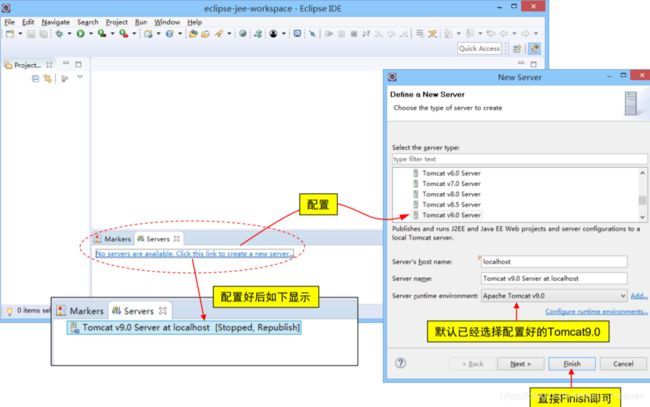零基础小白配置JAVAEE全部开发环境 全网最详细
Java EE表示Java Enterprise Edition
Java EE-企业版(针对企业级应用) → 或称 J2EE、Java Web
Java SE-标准版针(针对普通PC应用)
Java ME-微型版(针对嵌入式设备及消费类电器)
Java EE已成为企业级开发的首选平台之一。
Java EE是一系列的技术规范,而并非是一个产品,更不是编程语言
开发环境搭建目录
- 一、安装配置JDK
-
- 1.JDK下载地址
- 2.JDK默认安装位置
- 3.Java环境变量配置(系统变量):
- 4.检测Java环境是否配置正确
- 二、安装配置IDE开发环境
-
- 1.官网下载
- 2.Eclipse工作区配置
- 3.Eclipse Java运行环境配置(JRE)
- 4.Eclipse默认编码配置:均改为utf-8
- 三、安装配置Tomcat9.0
-
- 1.下载Tomcat9.0.11
- 2.Eclipse配置Web服务器:Tomcat9.0
- 3.将配置好的Tomcat服务器添加到Eclipse Servers窗口
- 4.配置Web项目应用部署位置
- 四、测试一下 Eclipse+Tomcat 开发环境
-
- 1.新建:Dynamic Web Project
- 2.新建 index.jsp 页面
- 3.运行测试
- 五、Maven项目配置
-
- 1.Maven重要说明:
- 2.阿里云的maven镜像仓库
- 3.如何配置阿里云maven仓库镜像
- 4.在Eclipse中配置 Maven 的 User Settings
- 5.创建Maven项目并运行测试
- 六、配置项目Dynamic Web Module 4.0
- 最终Maven项目结构
- 联系作者
一、安装配置JDK
1.JDK下载地址
下载JAVA的JDK10.0.2:https://pan.baidu.com/s/1XjG-XO6ujQpl8NxEC3yPng 提取码:df7h
2.JDK默认安装位置
C:\Program Files\Java\jdk-10.0.2

3.Java环境变量配置(系统变量):
计算机→属性→高级系统设置→高级→环境变量
新建:JAVA_HOME 值: C:\Program Files\Java\jdk-10.0.2
新建:JRE_HOME 值: C:\Program Files\Java\jre-10.0.2
新建:CLASSPATH值:.;%JAVA_HOME%\lib;%JRE_HOME%\lib
编辑PATH,添加新值:%JAVA_HOME%\bin;%JRE_HOME%\bin;


4.检测Java环境是否配置正确
打开cmd命令窗口,输入:java -version 或 where java
如果显示如下界面,则配置成功

二、安装配置IDE开发环境
1.官网下载
https://www.eclipse.org/downloads/packages/

2.Eclipse工作区配置
3.Eclipse Java运行环境配置(JRE)
Eclipse → Window菜单 → Preferences → Java → Installed JREs

4.Eclipse默认编码配置:均改为utf-8
Window→Preferences三处设置:图示见后
①:General →Content Types→Text→JSP 最下面设置为 UTF-8 (原值为ISO-8859-1 )
②:General → Workspace 中 Text file encoding栏 → Other 选择 UTF-8 (原值为GBK )
③:Web → JSP Files 中Encoding栏选择 ISO 10646/Unicode(UTF-8)(原值为ISO-Latin-1 )
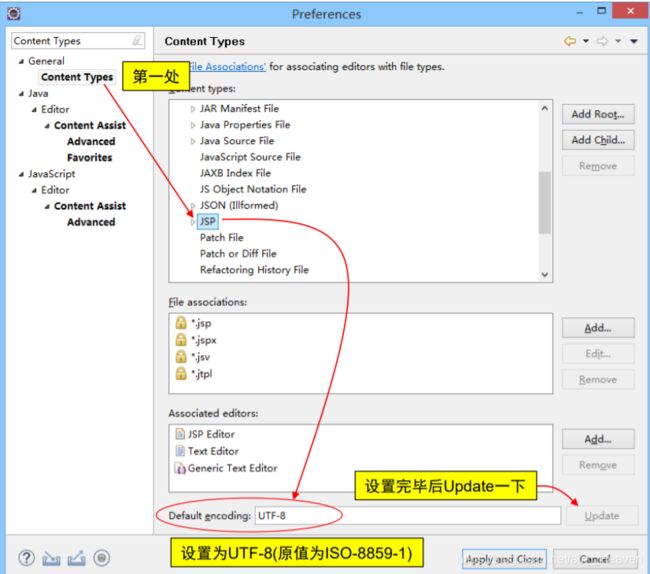


三、安装配置Tomcat9.0
1.下载Tomcat9.0.11
https://pan.baidu.com/s/1404YMSluXiN1Kb6T4GeEtg
提取码:fi4c
下载后解压到C盘根目录即可
2.Eclipse配置Web服务器:Tomcat9.0
Window菜单 → Preferences → Sever → Runtime Enviroment

3.将配置好的Tomcat服务器添加到Eclipse Servers窗口
4.配置Web项目应用部署位置
为了便于管理,将以后创建的Web应用部署到 Tomcat9.0 webapps目录下,步骤:(图示见后)
①:右键tomcat服务器,选择open (或F3)
②:在Servers Locations栏选择User tomcat Installation (第二个选项)
③:并修改Deploy Path为 tomcat9.0 的webapps (默认是wtpwebapps)
④:Ctrl+S 保存 OK

四、测试一下 Eclipse+Tomcat 开发环境
1.新建:Dynamic Web Project
2.新建 index.jsp 页面
(WebContent目录下),并使用Html5模板

index.jsp代码:
<%@ page language="java" contentType="text/html; charset=UTF-8"
pageEncoding="UTF-8"%>
<html>
<head>
<meta charset="UTF-8">
<title>Insert title heretitle>
head>
<body>
hello
body>
html>
3.运行测试

最后打开Tomcat的webapps目录:HelloWeb项目成功部署
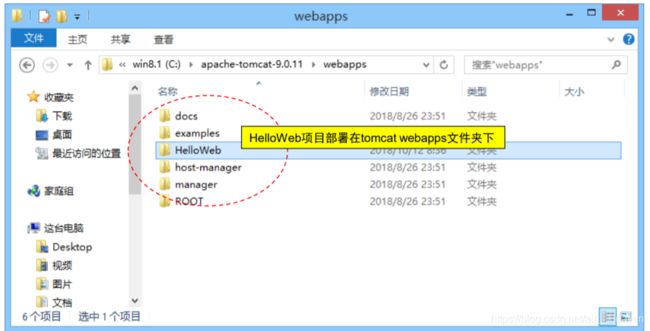
五、Maven项目配置
先查看Eclipse自带的Maven版本(Window → preferences → Maven → Installations可查看maven版本)

1.Maven重要说明:
第一次新建 Maven 项目时,会在 “C:\Users\用户名” 下生成 .m2文件夹并下载 Maven 构件相关的jar包,由于默认从maven官网下载,耗时较长,因此推荐使用阿里云的maven镜像仓库。

2.阿里云的maven镜像仓库
3.如何配置阿里云maven仓库镜像
首先在 .m2 文件夹中新建 settings.xml 文件:
<settings xmlns="http://maven.apache.org/SETTINGS/1.0.0"
xmlns:xsi="http://www.w3.org/2001/XMLSchema-instance"
xsi:schemaLocation="http://maven.apache.org/SETTINGS/1.0.0 http://maven.apache.org/xsd/settings-1.0.0.xsd">
<mirrors>
<mirror>
<id>nexus-aliyunid>
<mirrorOf>*mirrorOf>
<name>Nexus aliyunname>
<url>http://maven.aliyun.com/nexus/content/groups/publicurl>
mirror>
mirrors>
settings>
4.在Eclipse中配置 Maven 的 User Settings
5.创建Maven项目并运行测试
可能出现的问题:
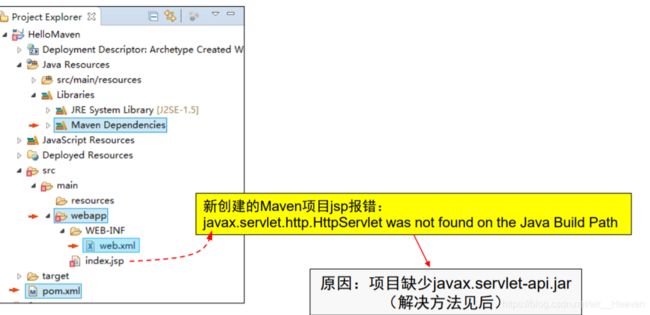
问题解决:在Java Build Path中添加Tomcat9.0库(自带servlet-api包)
当前项目右键 → Build Path → Config Build Path → Add Library → 选择Server Runtime → 选中Apache Tomcat v9.0

删除原来的index.jsp:新建HTML5模板的JSP

六、配置项目Dynamic Web Module 4.0
默认情况下,项目的 Dynamic Web Module是2.3,Java1.5,版本太低了
解决:当前项目右键 → Properties → Project Facts

Dynamic Web Module项升级到4.0方法:共4步:

第三步:配置Further configuration available
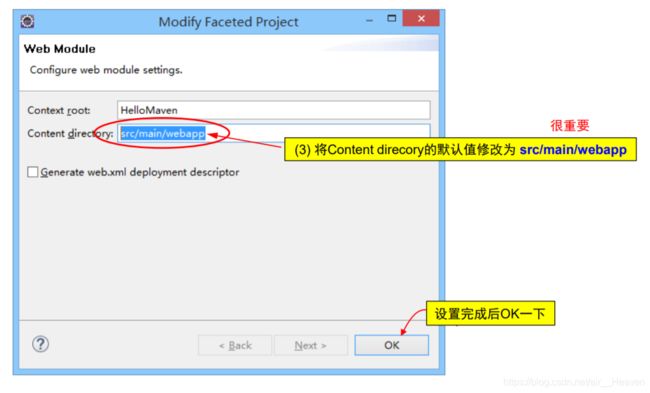
第四步:修改web.xml文件(webapp/WEB-INF):使用web4.0文件头配置
删除原来的代码,用下面代码替换:
<web-app version="4.0"
xmlns="http://xmlns.jcp.org/xml/ns/javaee"
xmlns:xsi="http://www.w3.org/2001/XMLSchema-instance"
xsi:schemaLocation="http://xmlns.jcp.org/xml/ns/javaee
http://xmlns.jcp.org/xml/ns/javaee/web-app_4_0.xsd">
web-app>
最终Maven项目结构

备注:配置完成后,如果重新运行Web项目时,Tomcat报错,则先在Tomcat中remove掉项目部署,重新运行部署一下。
联系作者
求点赞,求收藏,求评论,求转发,求打赏!
随时在线,欢迎交流
QQ:2215991436(心源易码 派大星)
备用QQ:402501817(心源易码 佩奇)